
Avis Teamwork : Le meilleur outil de gestion de projet pour travailler avec les clients ?
Les clients ne savent généralement pas combien de personnes sont impliquées dans le développement d'un projet, combien de réunions sont organisées et combien d'ébauches sont réalisées. Souvent, ils ne voient que le produit final. Or, il est indispensable que quelqu'un garde toujours un œil sur ces éléments. Et c'est là qu'intervient Teamwork.com.
Teamwork.com est un outil de gestion de projet spécialement conçu pour les entreprises, les agences et les équipes qui gèrent des projets clients. Nous vous dévoilons les fonctionnalités du logiciel et comment il se compare aux autres solutions.
Qu'est-ce que Teamwork.com ?
Teamwork.com est un outil de gestion de projet irlandais. La solution est née, comme beaucoup d'autres logiciels dans ce domaine, d'un besoin personnel : les fondateurs de l'entreprise et anciens camarades d'études Peter Coppinger et Dan Mackey avaient besoin, pour leur agence de sites web en pleine croissance, d'un logiciel qui leur permette de garder un œil efficace sur leurs projets.
N'étant pas satisfaits des solutions disponibles sur le marché, ils ont tout simplement programmé eux-mêmes une plateforme. Ils étaient tellement convaincus du résultat qu'ils ne voulaient pas en priver les autres utilisateurs. En 2007, Teamwork Projects a été lancé sur le marché – et a réussi à convaincre quelques clients de renom. Le jour où Disney a fait appel aux services de l'entreprise pour obtenir une offre sur mesure, Teamwork.com est devenu un acteur mondial.
Avis Teamwork.com
Une collaboration et une communication efficaces
Vous pouvez inviter différents types d'utilisateurs (collaborateurs ou clients) et travailler ensemble sur des projets. La collaboration en temps réel est possible grâce aux mises à niveau.Fonctions de budget et de facturation intégrées
Teamwork.com offre un système de gestion du temps et vous aide également à planifier votre budget, à analyser vos coûts et à établir vos factures.Tarif gratuit
Teamwork.com propose un tarif gratuit couvrant les principales fonctions de gestion de projet.
Localisation en français avec des lacunes
Jusqu'à présent, l'interface utilisateur de Teamwork.com n'a été que partiellement traduite en français, et pas toujours de manière très cohérente. Le centre d'aide n'est disponible qu'en anglais.Plus compliqué que d'autres outils
En raison de l'énorme quantité de fonctionnalités et de la grande capacité de personnalisation, Teamwork.com est plus complexe et moins convivial pour les débutants que d'autres plateformes.Choix limité de champs définis par l'utilisateur
Les tâches au sein des projets peuvent être personnalisées de multiples façons, mais le choix de champs personnalisés pourrait être plus large.
Configuration & utilisation
Les premiers pas sont rapides sur Teamwork.com. Vous devez d'abord répondre à quelques questions sur votre entreprise et votre rôle.
Au cours de l'inscription, vous pouvez également sélectionner quelques fonctions particulièrement importantes pour vous et votre équipe et créer un premier projet. Vous aurez également la possibilité d'inviter les membres de votre équipe.
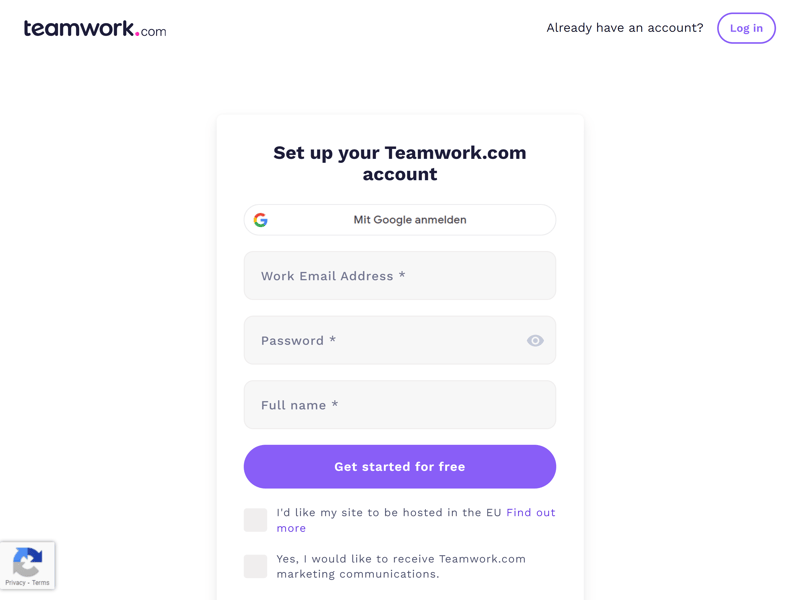
L'inscription sur Teamwork.com est gratuite et se fait en quelques minutes.
Lors de la première connexion, vous serez directement redirigé vers une page de bienvenue, où vous serez accueilli par une vidéo « Quick Start » qui présente brièvement le fonctionnement général et les principales fonctionnalités de Teamwork.com. Sous « Education », vous trouverez des liens vers des articles d'aide et la base de connaissances, ainsi que des webinaires à la demande.
Vous pourrez toujours consulter cette page de bienvenue par la suite, car elle est épinglée à gauche dans le menu de navigation.
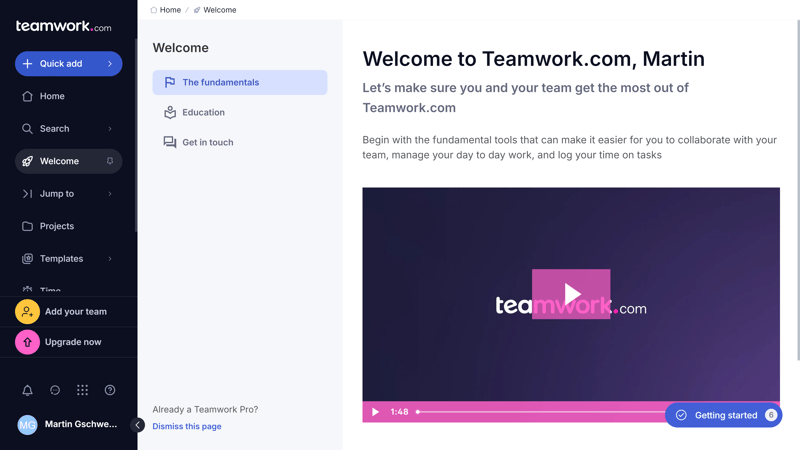
Tout d'abord, vous devez vous familiariser avec le fonctionnement de Teamwork.com.
Tableau de bord Teamwork : tous les projets au même endroit
Au premier coup d'œil, il se passe pas mal de choses dans le tableau de bord Teamwork. Commencez donc par vous familiariser avec la structure et les éléments de commande de la plateforme – les domaines et les fonctions y sont divisés de manière logique.
A gauche, vous trouverez le menu de navigation principal. C'est ici que vous accédez aux différentes fonctions et fonctionnalités de Teamwork.com. Le bouton « Ajouter rapidement » vous permet d'effectuer certaines actions sans détour – par exemple, créer une nouvelle tâche ou suivre le temps d'un projet.
Vous pouvez décider vous-même quelles entrées doivent être épinglées dans le menu de navigation et affichées en permanence. Pour ce faire, cliquez sur le symbole d'épingle qui apparaît lorsque vous passez la souris sur un élément du menu.
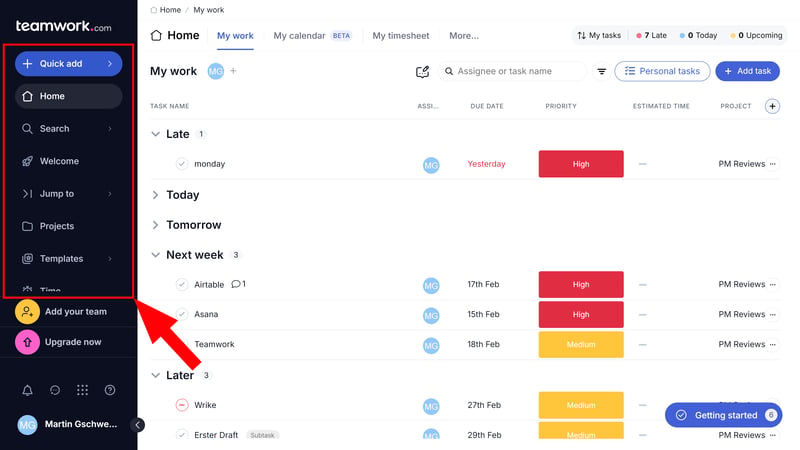
Le menu de navigation de Teamwork.com vous permet d'accéder à toutes les fonctions importantes en quelques clics.
Créer et gérer des projets
Les projets sont le cœur de Teamwork.com. Un projet Teamwork contient toutes les tâches, jalons, fichiers et autres informations liés à un projet ou une initiative spécifique.
Les projets sont intégrés dans le tableau de bord Teamwork dans plusieurs domaines : Vous les trouverez listés dans la page d'accueil sous « Mes projets » ou dans le menu de navigation sous « Projets ».
Pour créer un nouveau projet, cliquez sur le bouton « Ajouter un projet » dans l'une de ces zones ou choisissez l'action correspondante dans le menu « Ajout rapide ».
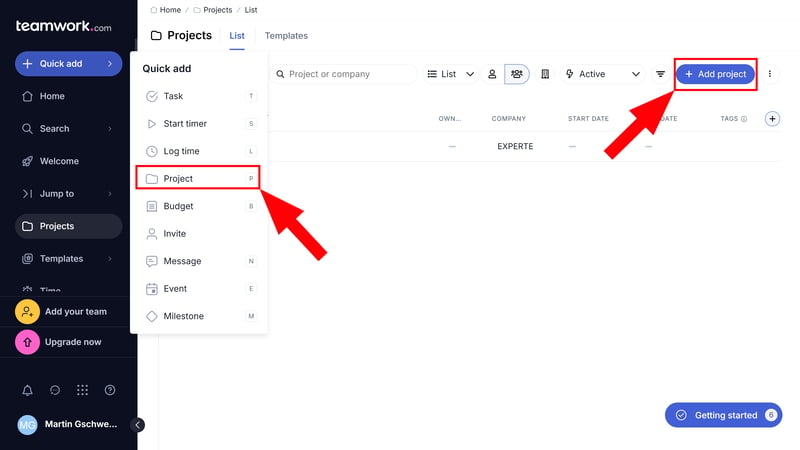
De nombreux chemins mènent au nouveau projet.
Vous pouvez créer des projets manuellement ou à partir d'un modèle. Le choix de modèles est vaste et divisé en différentes catégories (par exemple marketing, informatique, gestion de projet). Il existe entre autres des modèles pour la planification de campagnes publicitaires, le calendrier éditorial ou le développement agile de logiciels.
En outre, vous pouvez attribuer un budget à chaque projet et choisir si les heures utilisées pour celui-ci sont facturables ou non.
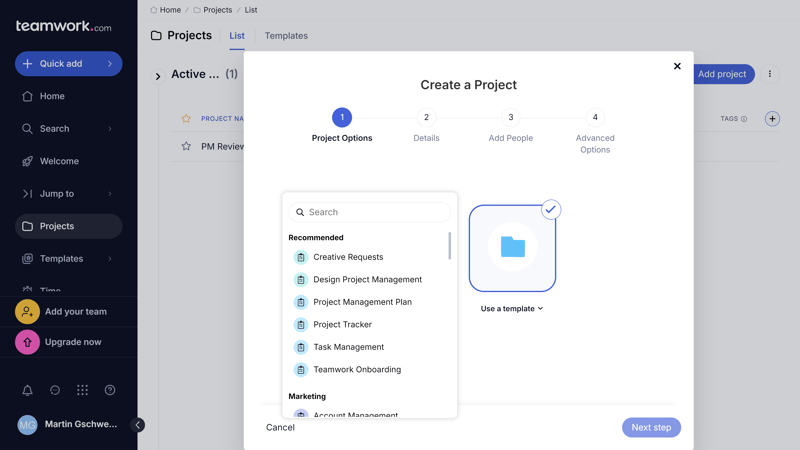
Toutes vos tâches sont affichées dans les projets.
Tâches et listes de tâches
Chacun de vos projets se compose de différentes tâches. Chaque tâche doit faire partie d'une liste de tâches. Les listes de tâches vous permettent donc de diviser vos projets en grandes sections/domaines, tandis que les tâches représentent les étapes de travail proprement dites.
Pour en savoir plus sur les tâches et la manière dont elles vous permettent d'organiser vos projets, consultez le chapitre suivant.
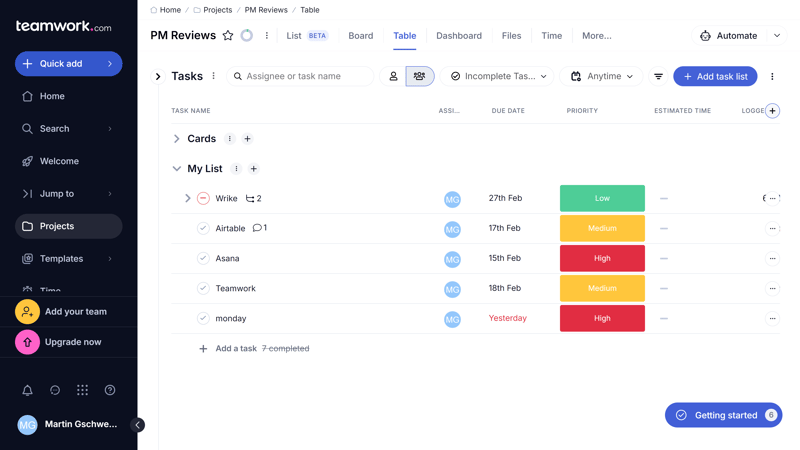
Vos projets sont divisés en listes de tâches et en tâches.
Vues chez Teamwork.com
Séquences, délais, jalons, responsabilités : La plupart des projets ont de nombreuses dimensions et les mêmes aspects ne sont pas importants pour tous les participants. C'est pourquoi Teamwork.com propose plusieurs vues qui vous permettent d'éclairer vos projets sous diverses perspectives et sur la base de différentes méthodes de gestion de projet.
Les vues suivantes sont couvertes :
Tableur : Avec la vue Tableur, vos tâches sont listées dans un tableau classique. Les attributs de chaque tâche sont exprimés par des colonnes. Vous pouvez ajouter des colonnes prédéfinies ou personnalisées.
Liste : Dans la vue Liste, qui était encore en phase bêta au moment du test, les tâches et les listes de tâches sont listées les unes sous les autres. Vous pouvez cliquer sur la tâche pour en modifier les détails.
Tableau : La vue Tableau est une sorte de tableau Kanban où les tâches peuvent être réparties en différentes phases du projet (par exemple « A faire », « En cours » et « Terminé »).
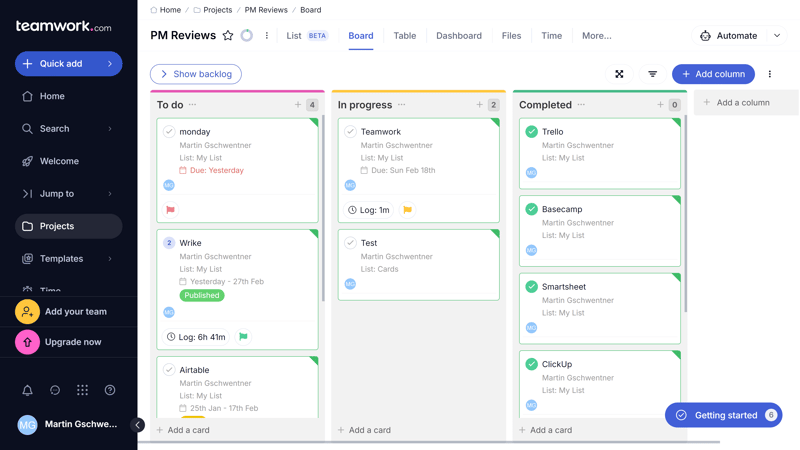
Avec la vue Tableau, vous pouvez organiser vos tâches dans le style Kanban.
Jalons : La vue Jalons vous permet de voir les jalons à venir du projet et les informations les concernant.
Gantt : La vue Gantt affiche vos tâches sous forme de barres sur une chronologie. Vous pouvez ainsi voir rapidement qui est occupé, quand et comment.
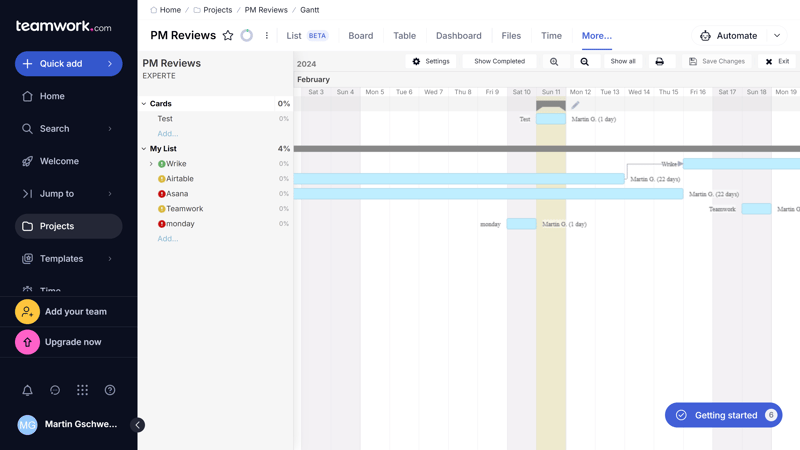
Teamwork.com propose une vue Gantt.
Calendrier : Vous ne trouverez pas la vue classique du calendrier dans la zone de projet, mais dans le menu de navigation principal. Vous pouvez y ajouter des rendez-vous et appliquer des filtres, par exemple pour n'afficher que les tâches de certains projets.
Teamwork.com a donc pensé à la plupart des vues importantes. Il ne manque que quelques vues plus spécifiques, dont une vue Carte avec un contenu géographique, comme chez ClickUp ou monday.com, ou une vue Galerie comme chez Notion et Airtable.
Vous trouverez ici une comparaison des vues de Teamwork.com :
| Teamwork | ClickUp | monday | Asana | Airtable | Smartsheet | Notion | Wrike | Trello | Basecamp | MeisterTask | |
|---|---|---|---|---|---|---|---|---|---|---|---|
| Liste | ✓ | ✓ | ✗ | ✓ | ✓ | ✗ | ✓ | ✗ | ✗ | ✓ | ✗ |
| Tableau | ✓ | ✓ | ✓ | ✓ | ✓ | ✓ | ✓ | ✓ | ✓ | ✗ | ✗ |
| Kanban | ✓ | ✓ | ✓ | ✓ | ✓ | ✓ | ✓ | ✓ | ✓ | ✓ | ✓ |
| Galerie | ✗ | ✗ | ✗ | ✗ | ✓ | ✗ | ✓ | ✗ | ✗ | ✗ | ✗ |
| Calendrier | ✓ | ✓ | ✓ | ✓ | ✓ | ✓ | ✓ | ✓ | ✓ | ✗ | ✗ |
| Chronologie | ✓ | ✓ | ✓ | ✓ | ✓ | ✓ | ✓ | ✓ | ✓ | ✓ | ✓ |
| Gantt | ✓ | ✓ | ✓ | ✓ | ✓ | ✓ | ✓ | ✓ | ✗ | ✗ | ✗ |
| Mindmap | ✗ | ✓ | ✗ | ✗ | ✗ | ✗ | ✗ | ✗ | ✗ | ✗ | ✗ |
| Jalons | ✓ | ✓ | ✓ | ✓ | ✗ | ✓ | ✗ | ✗ | ✗ | ✗ | ✗ |
| Workload | ✓ | ✓ | ✓ | ✓ | ✗ | ✓ | ✗ | ✓ | ✗ | ✗ | ✗ |
| Carte | ✗ | ✓ | ✓ | ✗ | ✓ | ✗ | ✗ | ✗ | ✓ | ✗ | ✗ |
| Total | 8 | 10 | 8 | 8 | 8 | 7 | 7 | 6 | 5 | 3 | 2 |
L'application smartphone de Teamwork.com
Teamwork.com propose également une application pour smartphone qui vous permet de gérer vos projets en déplacement. Comme l'application web est assez complexe, Teamwork.com a décidé de simplifier considérablement la version mobile.
Cela fonctionne plutôt bien : vous pouvez voir et modifier vos projets dans différentes vues et garder un œil sur les rendez-vous à venir dans une vue Calendrier. Dans la zone « My Work », vous trouverez une liste de toutes les tâches à effectuer pour tous les projets.
L'application est donc mieux adaptée pour vérifier rapidement l'état du projet et les tâches qui vous sont assignées. Vous pouvez également créer de nouveaux projets, événements, tâches et plus encore, ce qui est beaucoup plus facile à faire sur un ordinateur de bureau. Certaines fonctionnalités – comme les formulaires ou les chats par exemple – sont complètement absentes. De plus, l'application n'est disponible qu'en anglais.
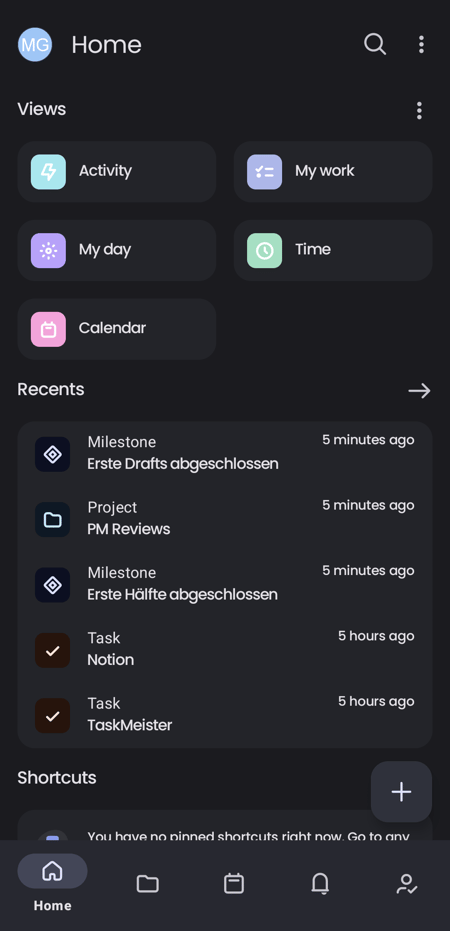
L'application smartphone de Teamwork.com.
Un outil compliqué mais bien présenté
Teamwork.com n'est certainement pas la plateforme de gestion de projet la plus simple ou la plus facile à comprendre, mais pour la complexité et la diversité des fonctionnalités proposées, le concept d'utilisation est bien réussi.
Il existe quelques raccourcis pratiques qui vous permettent de passer rapidement aux fonctionnalités et actions les plus importantes, et les fonctionnalités affichées dans le menu principal peuvent être adaptées à vos besoins. Les différentes vues sont intégrées de manière logique et permettent de faire des modifications rapides.
Il est dommage que la localisation en allemand ne soit pas encore parfaite, car certaines parties du tableau de bord restent en anglais même lorsque la langue est réglée sur allemand. Quelques autres outils de gestion de projet – telles que Asana ou monday.com – parviennent également à fournir un nombre similaire de fonctionnalités dans une interface encore un peu plus accessible et moins remplie.
Malgré cela, les utilisateurs devraient rapidement se familiariser avec la plateforme après un certain temps d'adaptation et être en mesure de personnaliser entièrement le tableau de bord de Teamwork en fonction de leurs besoins.
Tâches & planification
Chaque projet Teamwork se compose de plusieurs tâches. Ainsi, chaque tâche représente une activité concrète qui doit être accomplie au cours du projet.
Créer une nouvelle tâche
Comme pour les projets, il existe plusieurs façons d'ajouter une nouvelle tâche. Vous pouvez utiliser le bouton d'action rapide, où vous devez assigner la tâche à un projet et à une liste de projet, ou créer la tâche directement à l'endroit approprié dans l'une des vues à l'intérieur d'un projet.
Les tâches peuvent être attribuées à un ou plusieurs membres de l'équipe et être planifiées chronologiquement. Cependant, vous pouvez également laisser ces champs vides, de sorte que n'importe qui puisse terminer une tâche à tout moment.
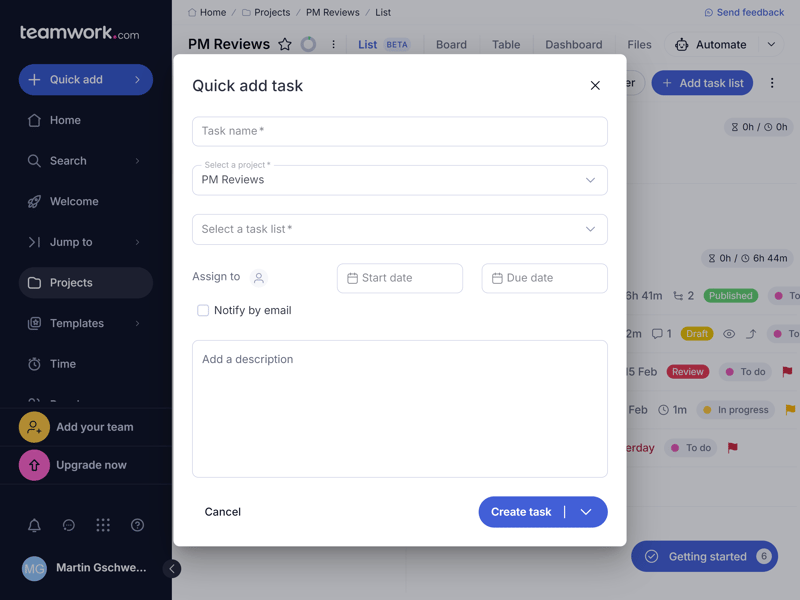
Vous pouvez créer une nouvelle tâche en quelques clics dans le menu d'action rapide.
ll existe également différentes façons de modifier les tâches. Lorsque vous cliquez sur une tâche, un menu détaillé s'ouvre où vous pouvez modifier les différentes attributs de la tâche.
Vous pouvez par exemple :
définir les dates de début et de fin
adapter la priorité de la tâche
choisir la colonne pour la vue Kanban
déterminer l'avancement de la tâche en %
ajouter des sous-tâches et des dépendances
configurer une tâche pour qu'elle se répète automatiquement
accrocher des fichiers
saisir le temps
Et bien plus encore. Les possibilités disponibles et prêtes à l'emploi sont très polyvalentes.
Ajouter des champs personnalisés
Vous pouvez bien sûr également ajouter manuellement des champs qui ne sont pas affichés par défaut. Pour ce faire, passez en mode tableur et ajustez les attributs des tâches en ajoutant de nouvelles colonnes et en les remplissant.
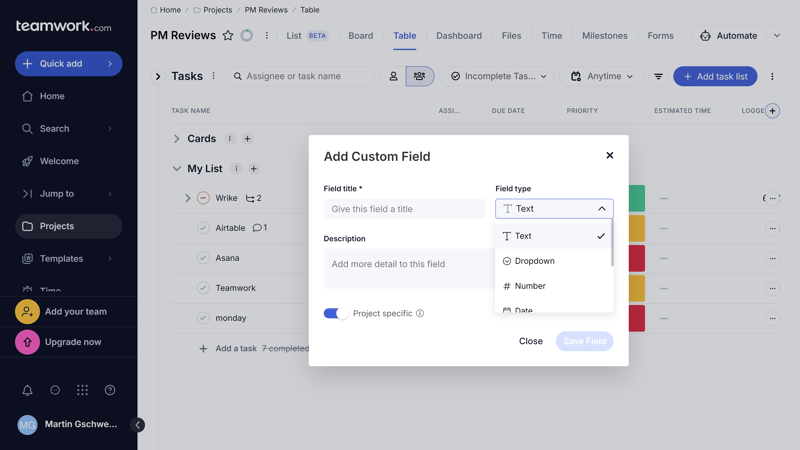
Avec Teamwork.com, vous pouvez également créer des champs personnalisés.
Le choix de champs personnalisés est malheureusement assez limité par rapport à d'autres solutions. Les attributs standard tels que les champs de texte, de nombre, de case à cocher ou de date sont couverts, mais il n'y a pas d'options avancées (telles que les formules, les évaluations, les relations, etc.).
D'autres outils de gestion de projet, en particulier Airtable, monday.com, Notion et ClickUp, sont nettement plus polyvalents à cet égard, comme vous pouvez le constater ci-dessous.
| Teamwork | Airtable | monday | Notion | ClickUp | Wrike | Smartsheet | Asana | Trello | MeisterTask | Basecamp | |
|---|---|---|---|---|---|---|---|---|---|---|---|
| Texte | ✓ | ✓ | ✓ | ✓ | ✓ | ✓ | ✓ | ✓ | ✓ | ✓ | ✗ |
| Numéro | ✓ | ✓ | ✓ | ✓ | ✓ | ✓ | ✓ | ✓ | ✓ | ✓ | ✗ |
| Choix individuel | ✓ | ✓ | ✓ | ✓ | ✓ | ✓ | ✓ | ✓ | ✓ | ✓ | ✗ |
| Galerie | ✗ | ✓ | ✓ | ✓ | ✗ | ✓ | ✓ | ✓ | ✗ | ✗ | ✗ |
| Case à cocher | ✓ | ✓ | ✓ | ✓ | ✓ | ✓ | ✓ | ✗ | ✓ | ✗ | ✗ |
| Date | ✓ | ✓ | ✓ | ✓ | ✓ | ✓ | ✓ | ✓ | ✓ | ✗ | ✗ |
| Personne | ✗ | ✓ | ✓ | ✓ | ✓ | ✓ | ✓ | ✓ | ✗ | ✗ | ✗ |
| Devise | ✗ | ✓ | ✓ | ✓ | ✓ | ✓ | ✗ | ✓ | ✗ | ✗ | ✗ |
| Pourcentage | ✗ | ✓ | ✓ | ✓ | ✗ | ✓ | ✗ | ✓ | ✗ | ✗ | ✗ |
| Durée | ✗ | ✓ | ✗ | ✗ | ✗ | ✓ | ✓ | ✗ | ✗ | ✗ | ✗ |
| Progression | ✓ | ✓ | ✓ | ✓ | ✓ | ✗ | ✗ | ✗ | ✗ | ✗ | ✗ |
| Évaluation | ✗ | ✓ | ✓ | ✗ | ✓ | ✗ | ✓ | ✗ | ✗ | ✗ | ✗ |
| Fichiers | ✗ | ✓ | ✓ | ✓ | ✓ | ✗ | ✗ | ✗ | ✗ | ✗ | ✗ |
| Date | ✗ | ✗ | ✗ | ✗ | ✗ | ✗ | ✗ | ✗ | ✗ | ✗ | ✗ |
| Relations | ✗ | ✓ | ✓ | ✓ | ✓ | ✗ | ✗ | ✗ | ✗ | ✗ | ✗ |
| Rollup | ✗ | ✓ | ✗ | ✓ | ✓ | ✗ | ✗ | ✗ | ✗ | ✗ | ✗ |
| Total | 6 | 16 | 14 | 13 | 12 | 10 | 9 | 8 | 5 | 3 | 0 |
Autres fonctionnalités des tâches : sous-tâches, dépendances et jalons
Pour les projets complexes impliquant plusieurs parties prenantes, il peut être judicieux de subdiviser les tâches en étapes de travail plus petites et/ou de les mettre en relation les unes avec les autres. Teamwork.com a également pensé à cela et offre plusieurs possibilités de contextualiser et de diviser davantage les tâches.
Vous pouvez par exemple diviser vos projets en sous-tâches. Ces sous-tâches peuvent à leur tour être composées de plusieurs sous-tâches, et ainsi de suite.
Vous pouvez également créer des sous-tâches de différentes manières. La méthode la plus simple consiste à afficher les sous-tâches dans la vue Liste et à cliquer sur « Ajouter une sous-tâche » dans la liste. Vous pouvez également convertir des tâches existantes en sous-tâches par glisser-déposer.
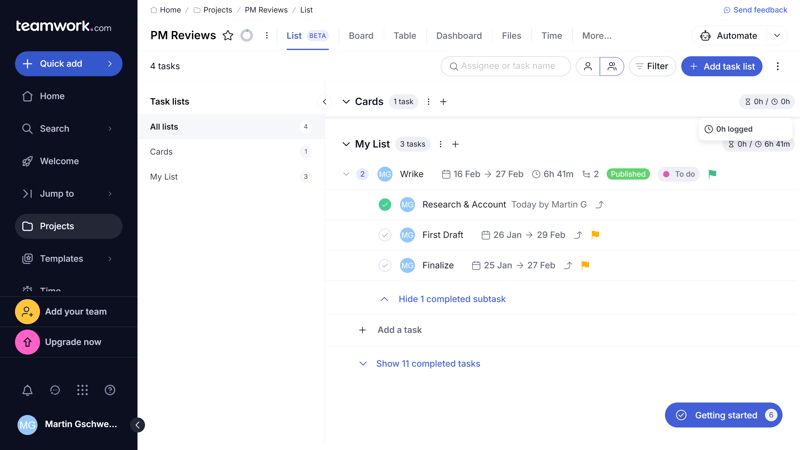
Divisez vos tâches en sous-tâches pour les rendre plus petites et plus gérables.
De plus, vous pouvez également mettre en relation vos tâches et sous-tâches les unes avec les autres en utilisant des dépendances. Concrètement, vous pouvez configurer certaines tâches pour qu'elles ne puissent être commencées ou achevées que lorsque certaines autres tâches ont été marquées comme « terminées ».
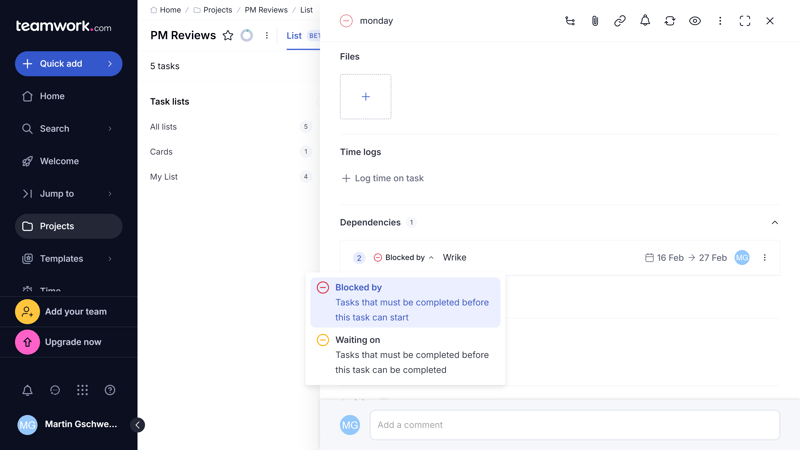
Établissez des dépendances pour préciser les flux de travail des tâches.
Avec des jalons, vous pouvez diviser vos projets en plusieurs phases pour mieux les planifier et garder un œil sur les objectifs et événements clés.
Vous pouvez créer des jalons dans la vue dédiée. Chaque jalon a une date d'échéance et un responsable. Vous pouvez également attacher une ou plusieurs listes de tâches aux jalons pour suivre la progression jusqu'à leur achèvement.
Bien entendu, vous pouvez également visualiser les jalons sous différents angles : en plus de la vue Jalons, où vous pouvez voir les jalons à venir listés chronologiquement, ils peuvent également être affichés dans d'autres vues telles que le diagramme ou le diagramme de Gantt.
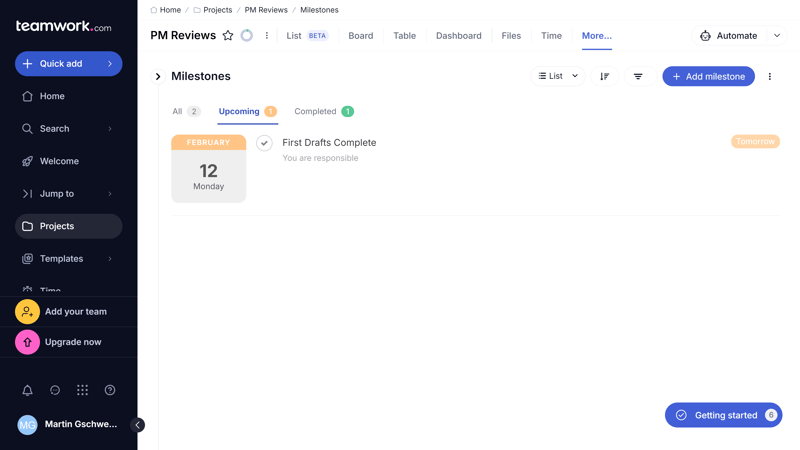
Divisez vos projets en phases avec des jalons.
Dans d'autres outils de gestion de projet tels que ClickUp et Asana, en plus des jalons de projet, il est également possible de définir des objectifs supérieurs, comme des chiffres de vente spécifiques pour un trimestre donné. Il n'y a pas de fonctionnalité intégrée pour cela dans Teamwork.com, mais bien sûr, vous pouvez configurer cette fonctionnalité avec les outils disponibles.
Hormis cela, Teamwork.com a pensé à tout l'essentiel. Vous trouverez ici un aperçu des fonctionnalités avancées de gestion de projet et de tâches de Teamwork.com par rapport à d'autres solutions :
| Teamwork | ClickUp | Asana | Wrike | Smartsheet | monday | Notion | Trello | MeisterTask | Airtable | Basecamp | |
|---|---|---|---|---|---|---|---|---|---|---|---|
| Champs personnalisés | ✓ | ✓ | ✓ | ✓ | ✓ | ✓ | ✓ | ✓ | ✓ | ✓ | ✗ |
| Sous-tâches | ✓ | ✓ | ✓ | ✓ | ✓ | ✓ | ✓ | ✓ | ✗ | ✗ | ✗ |
| Dépendance des tâches | ✓ | ✓ | ✓ | ✓ | ✓ | ✓ | ✓ | ✗ | ✓ | ✗ | ✗ |
| Jalons | ✓ | ✓ | ✓ | ✓ | ✓ | ✓ | ✗ | ✗ | ✗ | ✗ | ✗ |
| Objectifs | ✗ | ✓ | ✓ | ✗ | ✗ | ✗ | ✗ | ✗ | ✗ | ✗ | ✗ |
| Total | 4 | 5 | 5 | 4 | 4 | 4 | 3 | 2 | 2 | 1 | 0 |
Teamwork.com vous offre de nombreuses possibilités de personnaliser les projets et les tâches, d'examiner les choses sous différents angles, et de créer des flux de travail avec des sous-tâches et des dépendances. Il est dommage que le choix de champs personnalisés soit quelque peu limité par rapport à la concurrence, mais même avec les attributs prédéfinis, il est possible de configurer des tâches de manière polyvalente.
Collaboration & communication
Comme son nom l'indique, Teamwork.com se concentre sur le travail d'équipe. Par rapport à d'autres outils de gestion de projet, les fonctions de collaboration sont donc bien développées.
Inviter et ajouter des utilisateurs
Pour gérer vos projets ensemble, vous devez d'abord inviter vos collègues à votre compte Teamwork. La gestion des utilisateurs se trouve dans le menu « Personnes ».
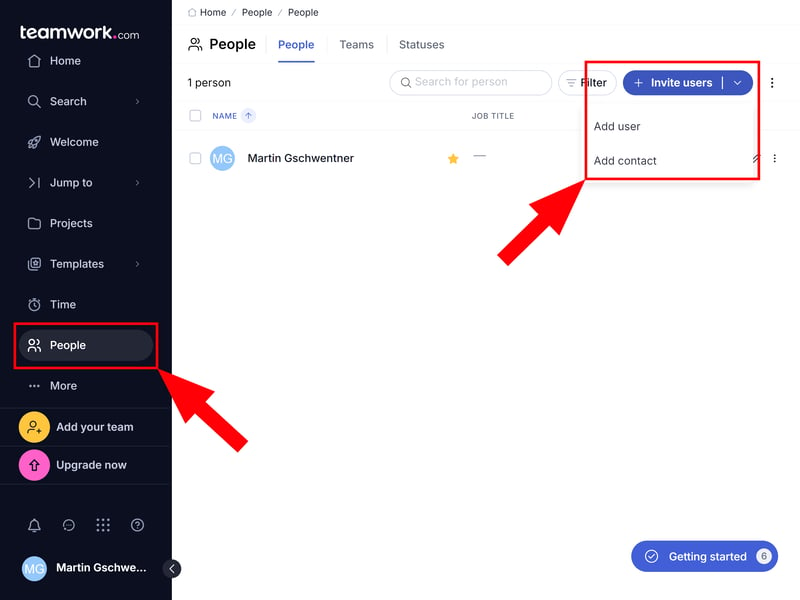
La gestion des utilisateurs se trouve dans le menu « Personnes ».
Ici, vous pouvez cliquer en haut à droite sur « Inviter des utilisateurs » pour envoyer des invitations aux adresses e-mail de vos contacts. Vous avez également la possibilité d'ajouter d'abord des utilisateurs (ou des contacts) sans les inviter immédiatement. Voici la différence :
Lorsque vous invitez des utilisateurs, ils reçoivent une notification par e-mail. Lors de l'invitation, vous pouvez préciser quelle licence l'utilisateur doit avoir (voir ci-dessous) et à quelle entreprise la personne doit être ajoutée.
En ajoutant des utilisateurs, vous pouvez créer des profils d'utilisateurs sans leur envoyer immédiatement des invitations par e-mail. Cela vous donne le temps de remplir tous les détails avant de leur accorder manuellement des accès aux projets ultérieurement.
Vous pouvez également ajouter un contact. Les informations sur les contacts sont cependant uniquement enregistrées à des fins de référence. Les contacts eux-mêmes ne peuvent pas se connecter et accéder aux projets.
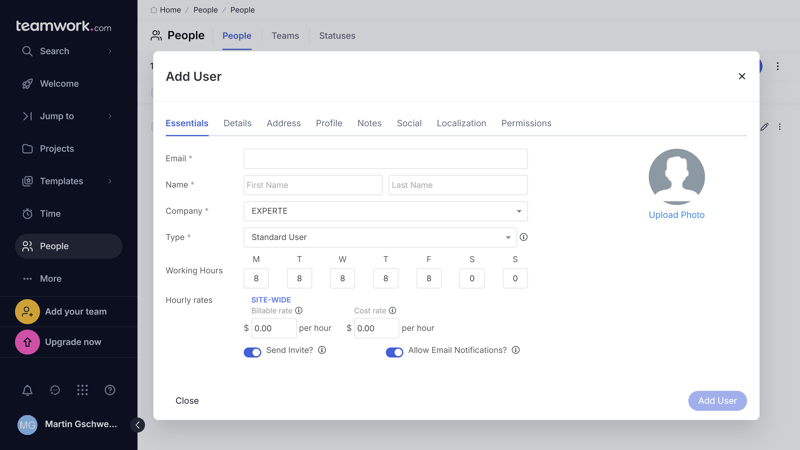
Vous pouvez inviter directement vos collègues ou commencer par créer leurs profils.
En principe, il y a trois types d'utilisateurs chez Teamwork.com :
- 1.
Utilisateur standard : Il s'agit d'utilisateurs auxquels toutes les autorisations peuvent être accordées et qui ont accès à toutes les fonctionnalités. Chaque utilisateur standard nécessite une licence payante.
- 2.
Collaborateurs : Ce type d'utilisateur est plutôt destiné à la collaboration avec des partenaires externes. Les « Collaborateurs » peuvent consulter les tâches, les compléter et laisser des commentaires, mais ils ne peuvent pas créer de nouvelles entrées. Ils ne nécessitent pas de licences payantes.
- 3.
Clients : De même, vous pouvez ajouter des clients gratuitement – du moins dans les tarifs Deliver, Grow et Scale. Vous pouvez accorder aux clients les mêmes autorisations au niveau du projet que celles accordées aux utilisateurs standard, mais leurs droits administratifs sont limités.
Collaboration de base avec les membres de l'équipe
Outre sa plateforme principale, Teamwork.com offre quelques produits supplémentaires, qui facilitent la collaboration numérique.
Même si vous vous limitez aux fonctionnalités de base de la plateforme principale, les fonctionnalités de collaboration sont assez solides. Bien sûr, vous pouvez attribuer des tâches à des personnes et communiquer entre elles sous forme de commentaires. De plus, chaque projet dispose de quelques onglets pratiques pour l'échange au sein de l'équipe :
Dans la section des messages, vous pouvez échanger avec les membres de votre projet dans une sorte de forum.
Dans les carnets de notes, vous pouvez rassembler des informations importantes sur le projet et les partager avec d'autres.
Dans la section des commentaires, vous pouvez voir tous les commentaires du projet en un coup d'œil.
Avec la fonctionnalité de corrections, vous pouvez simplifier les boucles de correction en rassemblant les retours sur différentes versions de vos éléments au même endroit.
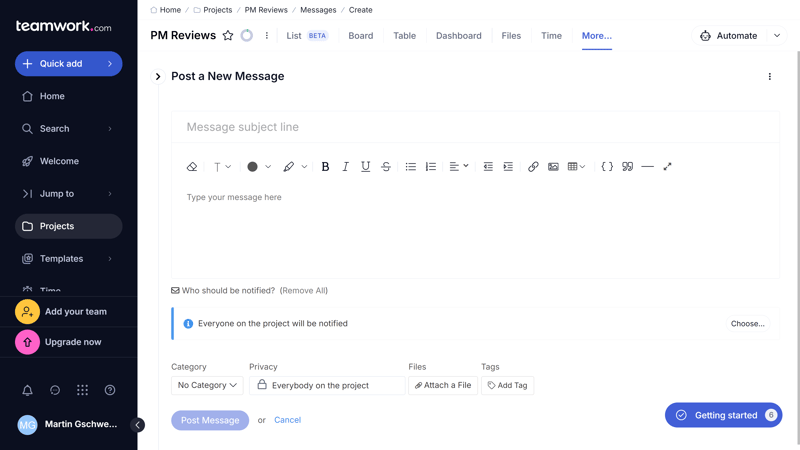
La section des messages est une sorte de sous-forum pour votre projet.
La collaboration en temps réel moyennant un supplément
Si vous souhaitez échanger et collaborer encore plus directement avec les membres de votre équipe, vous pouvez utiliser d'autres produits de Teamwork. Ils sont intégrés de manière assez transparente dans le tableau de bord Teamwork, mais ils sont facturés en supplément, par utilisateur.
Concrètement, il y a trois solutions :
Teamwork Chat est une plateforme de messagerie similaire à Slack. Vous pouvez créer des canaux de messagerie avec des employés spécifiques, des projets, des équipes ou toute l'entreprise, et organiser des réunions vidéo.
Teamwork Spaces est un outil de gestion de documents collaboratif. Vous pouvez travailler ensemble en temps réel sur des documents, de manière similaire à Google Docs, et partager les résultats avec vos clients et collègues.
Teamwork Desk est une sorte de logiciel de helpdesk pour la communication avec les clients. Vous pouvez transformer leurs demandes en tickets de support, les catégoriser, automatiser les réponses et discuter avec les clients.
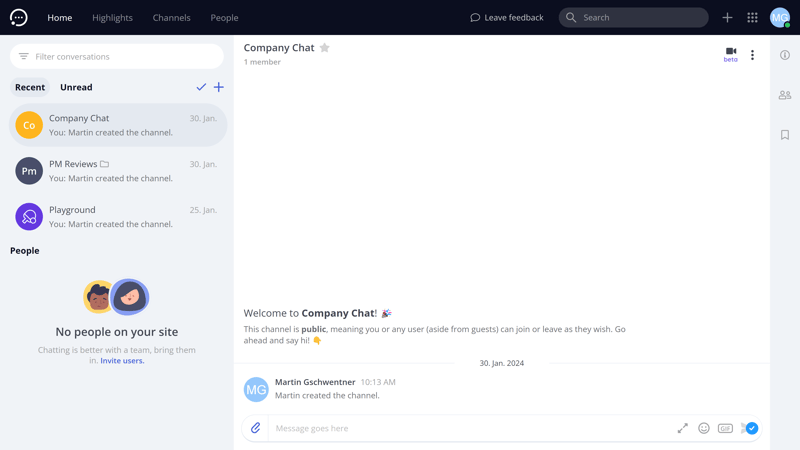
Teamwork Chat est une plateforme de messagerie.
Les outils de collaboration sont bien intégrés au tableau de bord Teamwork, mais ce sont néanmoins des intégrations payantes – avec la différence qu'ils sont directement proposés par les créateurs de Teamwork.
Voici une comparaison des fonctionnalités de collaboration des 11 outils de gestion de projet que nous avons testés :
| Teamwork | Basecamp | ClickUp | monday | Notion | Asana | Wrike | Smartsheet | MeisterTask | Airtable | Trello | |
|---|---|---|---|---|---|---|---|---|---|---|---|
| Groupes d'utilisateurs | ✓ | ✓ | ✓ | ✓ | ✓ | ✓ | ✓ | ✓ | ✓ | ✓ | ✗ |
| Messages privés | ✓ | ✓ | ✗ | ✗ | ✗ | ✓ | ✗ | ✗ | ✗ | ✗ | ✗ |
| Chat de groupe | ✓ | ✓ | ✓ | ✗ | ✗ | ✓ | ✗ | ✗ | ✗ | ✗ | ✗ |
| Tableau de messages | ✓ | ✓ | ✗ | ✗ | ✗ | ✗ | ✗ | ✗ | ✗ | ✗ | ✗ |
| Tableau blanc | ✗ | ✗ | ✓ | ✓ | ✗ | ✗ | ✗ | ✗ | ✗ | ✗ | ✗ |
| Documents | ✓ | ✓ | ✓ | ✓ | ✓ | ✗ | ✗ | ✗ | ✗ | ✗ | ✗ |
| Wiki | ✓ | ✓ | ✓ | ✓ | ✓ | ✗ | ✗ | ✗ | ✗ | ✗ | ✗ |
| Total | 6 | 6 | 5 | 4 | 3 | 3 | 1 | 1 | 1 | 1 | 0 |
Même avec les fonctionnalités de base de Teamwork, une collaboration étroite avec les collègues et les clients est possible. Si vous souscrivez à un ou plusieurs des produits supplémentaires et les intégrez à Teamwork.com, vous pouvez même gérer toute la communication via l'écosystème Teamwork, mais cela signifie donc que vous devrez payer un supplément par utilisateur.
Fonctions avancées
On ne peut certainement pas reprocher à Teamwork.com de manquer de fonctions, car beaucoup d'entre elles n'ont pas encore été mentionnées. Voici quelques-unes des plus importantes :
Collecter des feed-back via des formulaires
En utilisant des formulaires, vous pouvez collecter des informations importantes, des retours et d'autres données de la part des employés et des utilisateurs externes.
Les formulaires sont attribués à des projets. Pour créer un nouveau formulaire, il vous suffit d'ouvrir la vue des formulaires à l'intérieur d'un projet et de cliquer sur « Ajouter un formulaire ».
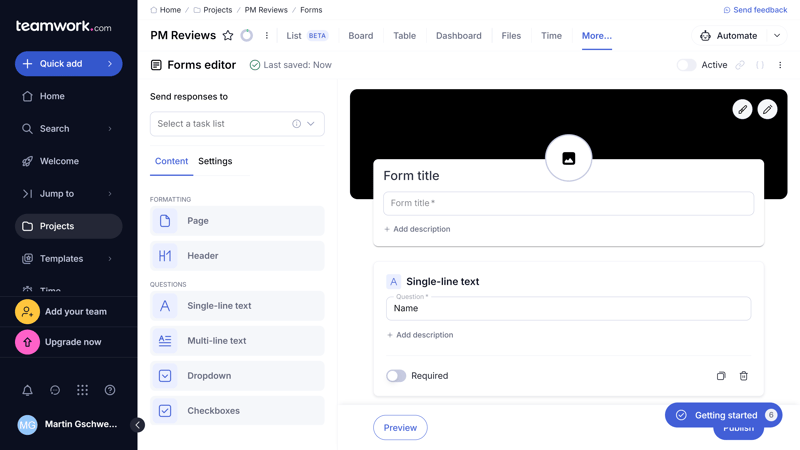
Créez des formulaires dans Teamwork.com pour collecter des données.
Chaque formulaire peut être personnalisé avec différentes questions que vous pouvez faire glisser et déposer dans la zone du formulaire. Tous les champs importants – texte, adresses e-mail, choix multiples, pièces jointes, cases à cocher, et plus encore – sont couverts. Vous pouvez également personnaliser l'aspect visuel du formulaire avec un logo et des couleurs d'image et de fond personnalisées.
Vous pouvez marquer chaque champ comme obligatoire et également ajouter une description sous chaque champ de texte ou de sélection. Teamwork.com a donc pensé à tout l'essentiel.
Une fois que vous avez publié le formulaire, vous pouvez l'envoyer via un lien ou l'intégrer dans des sites web. Les réponses remplies sont automatiquement converties en tâches, ce qui vous permet d'analyser les données et de les utiliser ultérieurement.
Rapports chez Teamwork.com
En parlant d'analyse des données : les fonctionnalités de statistiques et de reporting de Teamwork.com sont également assez développées. Vous pouvez générer une variété de graphiques et de rapports différents, aussi bien pour des projets individuels que transversaux.
Ces fonctionnalités sont également réparties dans toute l'interface de Teamwork. Par exemple, dans l'onglet Tableau de bord d'un projet, où vous pouvez voir les statistiques importantes en un coup d'œil, vous pouvez afficher un rapport de projet dans le menu détaillé en bas à gauche, qui fournit un aperçu de tous les objets et tâches d'un projet.
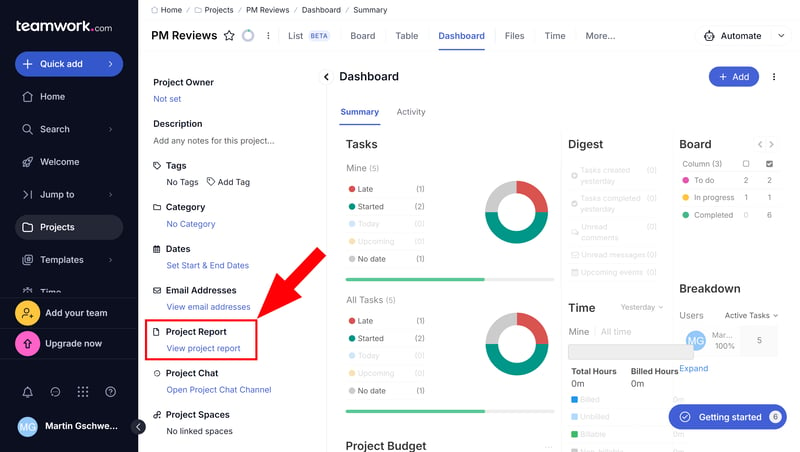
Générez un rapport de projet avec toutes les données importantes de votre projet..
Il existe cependant de nombreux autres types de rapports que vous pouvez consulter et exporter dans les différentes vues de projet. Par exemple, dans la vue Tableur, vous trouverez dans le menu à trois points un rapport de liste de tâches et une exportation de diagramme de Gantt. Dans l'onglet Temps, vous pouvez exporter les entrées de temps enregistrées avec différents filtres.
Le choix de rapports est vaste et chaque rapport peut être largement personnalisé et adapté.
Suivi du temps et facturation
Avec son accent sur le travail de projet et avec les clients, Teamwork.com est particulièrement bien positionné en ce qui concerne la planification du temps et du budget.
Commençons par le suivi du temps : vous pouvez enregistrer le temps de travail que vous consacrez à chaque tâche d'un projet soit manuellement, soit en cliquant sur le bouton « Play » à l'intérieur d'une tâche pour démarrer un chronomètre. Vous pouvez également accéder au chronomètre via le menu de sélection rapide.
Pour chaque seconde enregistrée, vous pouvez ajouter des balises et une description pour avoir un aperçu précis du temps de travail. Les employés peuvent toujours consulter leurs propres feuilles de temps et vérifier, par exemple, s'ils gèrent efficacement leur temps et travaillent sur les bonnes tâches.
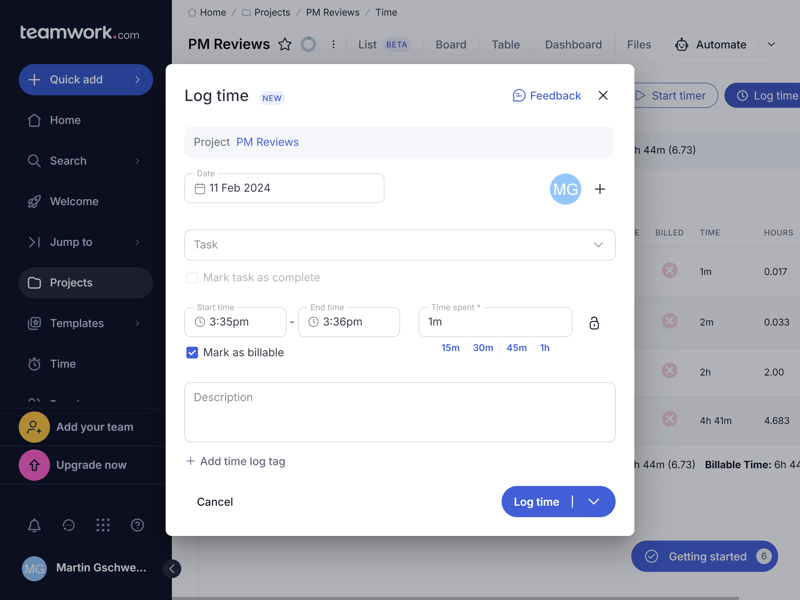
Enregistrez le temps que vous passez sur chaque tâche.
Cependant, le suivi du temps sur Teamwork.com n'existe pas en tant que fonction en soi. Il est intégré à des fonctionnalités de budget et de facturation plus générales. Vous pouvez attribuer des budgets aux projets, soit de manière ponctuelle, soit mensuellement ou trimestriellement, et ensuite suivre tâche par tâche pour voir si vous atteignez vos objectifs financiers.
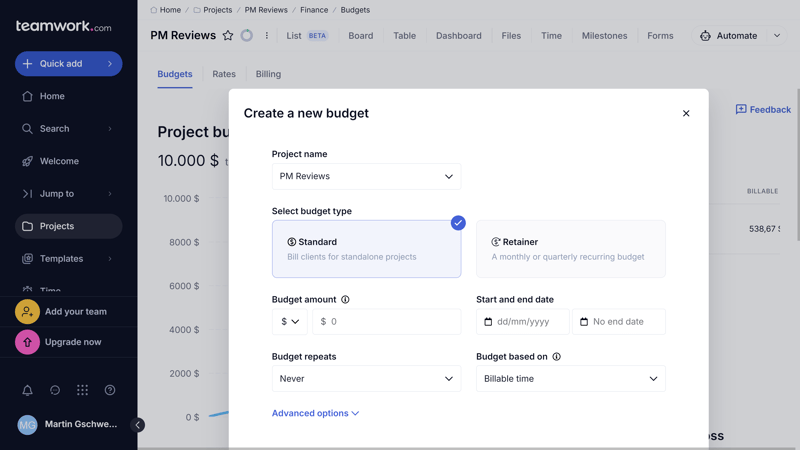
Définissez un budget pour votre projet.
À la fin, il est même possible de créer des factures directement à partir de la plateforme Teamwork en se basant sur les heures facturables.
Ainsi, Teamwork.com offre bien plus que la plupart des autres outils de gestion de projet, qui se limitent généralement, le cas échéant, au suivi du temps. Si vous recherchez un outil tout-en-un qui couvre également l'aspect financier de vos projets, Teamwork vaut donc le détour.
Automatisations chez Teamwork.com
Vous trouvez que certains workflows sont absents dans les paramètres pré-définis de Teamwork.com ? Il est alors temps de passer à l'automatisation. Vous pouvez accéder à la section d'automatisation dans vos projets en cliquant sur le bouton robot en haut à droite.
Les automatisations suivent toujours le même processus, composé de trois parties :
- 1.
Tout d'abord, il y a un déclencheur qui déclenche l'automatisation. Il peut s'agir, par exemple, d'une date spécifique ou d'une action (par exemple si une tâche est clôturée).
- 2.
Ensuite, il y a des conditions facultatives qui permettent de qualifier davantage le déclencheur. Ainsi, l'automatisation ne se déclenche que si le déclencheur remplit certaines conditions – par exemple, si une tâche a un certain niveau d'avancement ou une certaine priorité.
- 3.
Enfin, une action est effectuée en réponse au déclencheur, par exemple, une notification envoyée à certains membres de l'équipe ou le déplacement de la tâche.
Avec ces trois éléments, un nombre incalculable de workflows personnalisés peuvent être automatisés. De plus, Teamwork.com a déjà préparé quelques automatisations pour vous, que vous n'avez plus qu'à personnaliser - vous ne commencez donc pas à zéro.
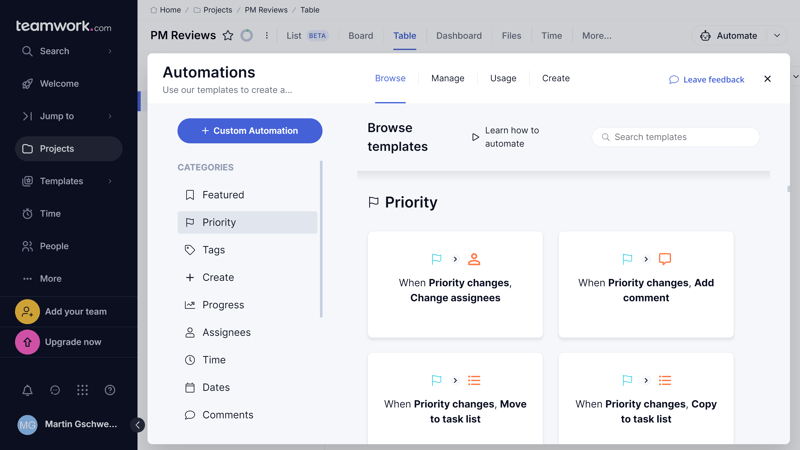
Intégrations chez Teamwork.com
En plus des applications natives de Teamwork, la plateforme offre bien sûr des intégrations et des interfaces avec de nombreux autres logiciels. Vous en trouverez certaines dans la section « Applications et intégrations » de l'administration, tandis que d'autres peuvent être configurées dans votre profil sous l'onglet « Applications ».
Avec près de 90 intégrations, le choix est solide et couvre des services de stockage cloud tels que Dropbox, Google Drive et OneDrive, des outils de suivi du temps comme Harvest, et des logiciels de collaboration comme Slack. De plus, il existe également une intégration Zapier qui vous permet d'intégrer Teamwork.com avec encore plus d'outils.
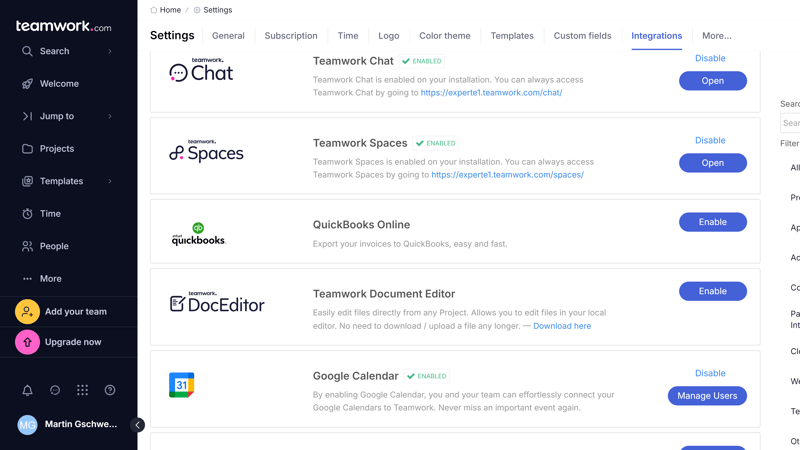
Comparaison des fonctions avancées
Voici une comparaison des fonctions avancées de Teamwork.com :
| Teamwork | Wrike | Trello | Smartsheet | Notion | monday | MeisterTask | ClickUp | Basecamp | Asana | Airtable | |
|---|---|---|---|---|---|---|---|---|---|---|---|
| Formulaires | ✓ | ✓ | ✗ | ✓ | ✗ | ✓ | ✗ | ✓ | ✗ | ✓ | ✓ |
| Automatisation | ✓ | ✓ | ✓ | ✓ | ✓ | ✓ | ✓ | ✓ | ✗ | ✓ | ✓ |
| Suivi du temps | ✓ | ✓ | ✗ | ✓ | ✗ | ✓ | ✓ | ✓ | ✗ | ✓ | ✗ |
| Intégrations | ✓ | ✓ | ✓ | ✓ | ✓ | ✓ | ✓ | ✓ | ✓ | ✓ | ✓ |
| Graphiques | ✓ | ✓ | ✗ | ✓ | ✗ | ✓ | ✗ | ✓ | ✗ | ✓ | ✓ |
| Rapports | ✓ | ✓ | ✗ | ✓ | ✗ | ✓ | ✓ | ✓ | ✗ | ✓ | ✓ |
| API | ✓ | ✓ | ✓ | ✓ | ✓ | ✓ | ✓ | ✓ | ✓ | ✓ | ✓ |
La gamme de fonctionnalités de Teamwork.com est énorme : en plus des fonctionnalités standard de gestion de projet et d'une suite de collaboration étendue, de nombreuses fonctionnalités avancées sont judicieusement intégrées à l'interface.
Le générateur de formulaires permet une collecte de données précise, les rapports personnalisables préparent efficacement les données du projet, les fonctions de suivi du temps et de budget aident à gérer les aspects financiers de vos projets et les workflows automatisés accélèrent votre travail.
En ce qui concerne l'IA, Teamwork.com peut encore s'améliorer : tandis que d'autres plateformes de gestion de projet ont déjà intégré des fonctionnalités d'IA générative, Teamwork.com n'a encore rien à offrir dans ce domaine.
Documentation & support
Teamwork.com dispose d'un centre d'aide complet avec de nombreux guides détaillés et articles de support, disponibles uniquement en anglais pour le moment. Les articles sont classés par catégories. Une fonction de recherche est bien sûr également intégrée.
Les articles sont détaillés, écrits dans un langage simple et accompagnés de captures d'écran et d'hyperliens. La navigation pourrait toutefois être améliorée, car il est parfois difficile de trouver rapidement ce que l'on cherche.
En plus de la base de connaissances, Teamwork.com propose également des webinaires réguliers et une académie Teamwork, où les fonctionnalités importantes sont expliquées dans de courtes vidéos.
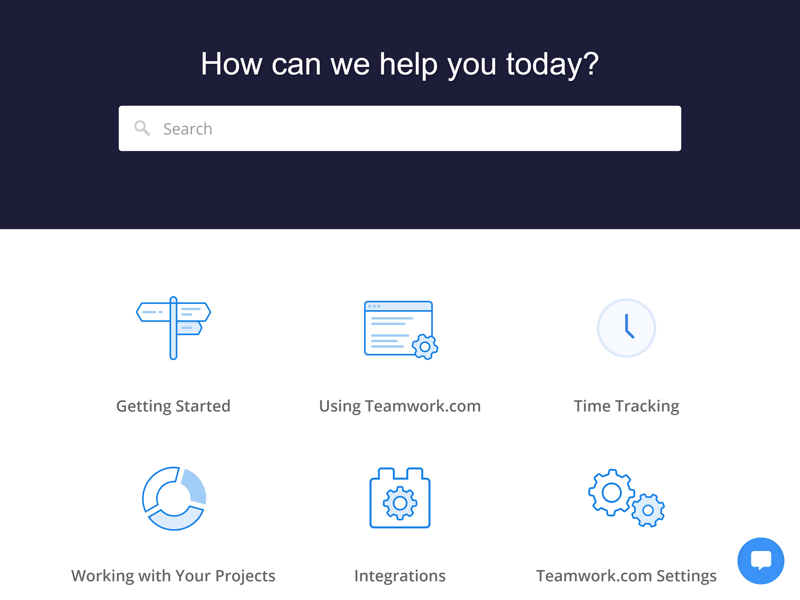
Le centre d'aide de Teamwork.com.
Vous pouvez contacter directement le support via un ticket d'assistance et via le chat en direct. Dans le chat, il ne fallait généralement que quelques minutes pour parler à quelqu'un. Les délais de réponse par e-mail variaient : parfois cela prenait seulement 30 minutes, parfois 24 heures, jusqu'à ce qu'un message (automatiquement traduit) arrive dans la boîte de réception.
Dans l'ensemble, le contenu du support est solide, bien que ce soit dommage pour les utilisateurs français que les articles ne soient disponibles qu'en anglais.
Tarification
Teamwork.com propose cinq tarifs : Free, Starter, Deliver, Grow et Scale.
Gratuit : Le tarif gratuit est destiné aux petites équipes jusqu'à 5 personnes et prend en charge jusqu'à 5 projets. Cependant, les options avancées sont absentes – par exemple, vous ne pouvez pas inviter de clients, de nombreuses fonctionnalités sont limitées à un nombre spécifique, et les fonctionnalités de budget et autres sont fortement limitées.
Starter : Le tarif Starter, disponible à partir de 3 utilisateurs et autorisant jusqu'à 100 projets, a des limites moins strictes que le plan gratuit. Il prend en charge davantage d'automatisations et offre plus de vues – par exemple Gantt ou Workflow. Il offre également davantage de modèles.
Deliver : À partir de ce tarif, qui a également un minimum de 3 utilisateurs et prend en charge jusqu'à 300 projets, l'invitation de clients est également possible. De plus, Team Chat est intégré, des rapports avancés sont inclus et bien plus encore.
Grow : Ce tarif nécessite au moins 5 utilisateurs et convient à jusqu'à 600 projets. Il offre des fonctionnalités avancées de budget et de reporting, prend en charge un nombre illimité de champs personnalisés et bien plus encore.
Scale : Teamwork.com propose également un forfait Enterprise pour les grandes entreprises – comme Disney.
Voici un aperçu des tarifs :
| Free | Starter | Deliver | |
|---|---|---|---|
| Prix mensuel effectif | 0,00 € | dès 17,97 € | dès 29,97 € |
| Prix pour des utilisateurs supplémentaires | - | + 5,99 € | + 9,99 € |
| Durée du contrat (mois) | 0 | 12 - 12 | 12 - 12 |
| Limites | |||
| Nombre d'utilisateurs | 5 | 10 | illimité |
| Nombre de projets | illimité | illimité | illimité |
| Nombre de tâches | illimité | illimité | illimité |
| Nombre d'automatisations | 100 | 1 000 | 5 000 |
| Vues | |||
| Liste | ✓ | ✓ | ✓ |
| Tableau | ✓ | ✓ | ✓ |
| Kanban | ✓ | ✓ | ✓ |
| Galerie | ✗ | ✗ | ✗ |
| Calendrier | ✗ | ✗ | ✗ |
| Chronologie | ✓ | ✓ | ✓ |
| Gantt | ✓ | ✓ | ✓ |
| Mindmap | ✗ | ✗ | ✗ |
| Workload | ✗ | ✗ | ✗ |
| Carte | ✗ | ✗ | ✗ |
| Tâches | |||
| Champs personnalisés | ✓ | ✓ | ✓ |
| Sous-tâches | ✓ | ✓ | ✓ |
| Dépendance des tâches | ✓ | ✓ | ✓ |
| Jalons | ✓ | ✓ | ✓ |
| Objectifs | ✗ | ✗ | ✗ |
| Collaboration | |||
| Groupes d'utilisateurs | ✗ | ✗ | ✓ |
| Messages privés | ✓ | ✓ | ✓ |
| Chat de groupe | ✓ | ✓ | ✓ |
| Tableau de messages | ✓ | ✓ | ✓ |
| Tableau blanc | ✗ | ✗ | ✗ |
| Documents | ✗ | ✓ | ✓ |
| Wiki | ✗ | ✓ | ✓ |
| Fonctions avancées | |||
| Formulaires | ✗ | ✓ | ✓ |
| Automatisation | ✓ | ✓ | ✓ |
| Suivi du temps | ✓ | ✓ | ✓ |
| Intégrations | ✓ | ✓ | ✓ |
| Graphiques | ✗ | ✓ | ✓ |
| Rapports | ✗ | ✗ | ✓ |
| API | ✓ | ✓ | ✓ |
Et comment se comparent les coûts par rapport à d'autres outils de gestion de projet ? Le classement suivant montre une comparaison des prix des logiciels de notre test, dans laquelle nous comparons le prix pour dix utilisateurs dans le tarif le plus avantageux avec un nombre de projets illimité :











Conclusion
Teamwork.com est un outil puissant pour les équipes et les chefs de projet à la recherche d'une plateforme pour gérer le travail orienté client et projet.
La richesse des fonctionnalités, de la simple gestion des tâches à la planification budgétaire et à la facturation, en passant par des formulaires et des rapports polyvalents, fait de Teamwork.com un bon choix pour les agences qui doivent jongler avec des projets complexes impliquant plusieurs membres de l'équipe (et les mener à bien dans le cadre d'un budget donné).
Cependant, Teamwork.com est un peu plus complexe que d'autres outils de gestion de projet, ce qui est problématique si vous n'utilisez pas la plupart des fonctions proposées. Si vous n'avez pas besoin de fonctionnalités telles que les rapports, le suivi du temps et la facturation, ou si vous n'en avez besoin que de manière limitée, et si vous utilisez déjà une autre plateforme de collaboration comme Slack, vous devriez peut-être opter pour un outil moins complet, pour le bien de vos collaborateurs.

Expériences Teamwork.com
Que pensent les clients de Teamwork de la plateforme ? Nous avons consulté les portails d'évaluation et avons retenu les points suivants :
Augmentation de l'efficacité
Certains utilisateurs affirment que la productivité de leurs équipes et la qualité de leur travail se sont améliorées grâce à une gestion claire des tâches et à des tableaux de bord concis.Flexibilité et polyvalence
Les utilisateurs louent Teamwork.com pour ses fonctions étendues qui permettent de gérer et de coordonner différents aspects des projets.Tout sous un toit
Les utilisateurs apprécient le fait que Teamwork.com propose de nombreuses fonctions souvent réparties dans différents programmes – gestion de projet, suivi du temps, budgets, facturation et autres – à partir d'une seule source.
Complexité et temps d'adaptation
Certains utilisateurs trouvent la multitude de fonctions accablante au début et indiquent qu'un certain temps d'adaptation est nécessaire.Pannes de système et travaux de maintenance
Certains utilisateurs font état de travaux de maintenance occasionnels et de pannes.Version mobile limitée
Certains utilisateurs ne sont pas satisfaits de la version mobile, qui est décrite comme moins intuitive et moins utile que l'interface web.
Alternatives
Vous utilisez de toute façon d'autres plateformes pour des fonctions telles que la communication en équipe, le suivi du temps et la facturation et vous préférez avoir plus de flexibilité dans l'organisation des tâches ? Dans ce cas, des solutions comme monday.com, ClickUp ou Wrike méritent un coup d'œil, car elles permettent également de bien gérer les projets des clients.
Vous trouverez d'autres alternatives à Teamwork.com ici :





Questions fréquentes & réponses
Teamwork.com est surtout destiné aux agences et aux équipes qui travaillent sur des projets clients. La plateforme offre de nombreuses fonctionnalités qui facilitent le travail avec les clients et aide également les équipes à planifier leur budget et à facturer. Comme tous les tarifs payants ont un minimum d'utilisateurs et que la plateforme est conçue pour la collaboration, Teamwork.com ne convient pas aux freelances.
Oui, Teamwork.com propose un tarif gratuit adapté aux petites équipes de 5 personnes maximum. Ce tarif offre des fonctionnalités de base de gestion de projet, mais il est limité en ce qui concerne le nombre de projets et la disponibilité de la plupart des fonctionnalités avancées.
Oui, Teamwork.com propose une application mobile qui vous permet de gérer des projets même lorsque vous êtes en déplacement. Les fonctions de l'application sont toutefois simplifiées par rapport à la version web et se concentrent sur les fonctions de base de la gestion de projet.










